Puis-je télécharger quelque chose pendant que mon ordinateur est en veille ?
Impossible de télécharger quoi que ce soit lorsque l'ordinateur est en état de veille. Parce que lorsque l'ordinateur entre en mode veille, c'est-à-dire en état de veille, le réseau sera déconnecté à ce moment-là. Une fois le réseau déconnecté, vous ne pourrez pas continuer à télécharger des éléments, vous ne pourrez donc pas télécharger des éléments lorsque l'ordinateur est en mode veille.

L'environnement d'exploitation de ce tutoriel : système Windows 10, ordinateur Dell G3.
L'ordinateur ne peut rien télécharger lorsqu'il est en état de veille.
Le mode veille de l'ordinateur est un mode de Windows Vista. Lorsque l'ordinateur est en état de veille, l'alimentation électrique des autres accessoires, à l'exception de la mémoire, sera coupée et les données d'état de fonctionnement seront enregistrées dans la mémoire, de sorte que lorsque l'ordinateur sera réveillé, l'état de fonctionnement avant la mise en veille puisse être rapidement restauré. Si vous devez quitter l'ordinateur pendant une courte période pendant le travail, vous pouvez utiliser la fonction veille, qui peut économiser de l'énergie et reprendre rapidement le travail.
Lorsque notre ordinateur passe en mode veille, c'est-à-dire en état de veille, le réseau a été déconnecté. Une fois le réseau déconnecté, nous ne pouvons pas continuer à télécharger des éléments, nous ne pouvons donc pas télécharger des éléments lorsque l'ordinateur est en mode veille.

Comment activer le mode veille de l'ordinateur
1. Cliquez sur Veille directement dans le bouton d'arrêt du menu Démarrer,
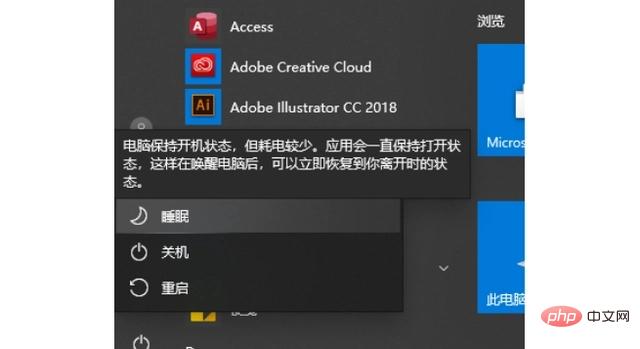
2. état + touche f4. Nous pouvons afficher notre interface "Fermer Windows". Nous sélectionnons directement « Veille » dans « Fermer l'interface Windows » Les données seront perdues lorsque la mémoire est mise hors tension, le mode veille nécessite donc que l'ordinateur dispose d'une alimentation continue. Lorsque l'ordinateur est réveillé, les données dans la mémoire n'ont pas changé et l'état de l'ordinateur est le même qu'auparavant.
Le mode veille peut économiser de l'énergie pour vous, ce qui est relativement « respectueux de l'environnement ». Il peut éviter le processus de démarrage fastidieux et augmenter la durée de vie de l'ordinateur ; il peut être défini via le menu « Options d'alimentation » de l'ordinateur.
Pour plus de connaissances connexes, veuillez visiter la rubrique 
Ce qui précède est le contenu détaillé de. pour plus d'informations, suivez d'autres articles connexes sur le site Web de PHP en chinois!

Outils d'IA chauds

Undresser.AI Undress
Application basée sur l'IA pour créer des photos de nu réalistes

AI Clothes Remover
Outil d'IA en ligne pour supprimer les vêtements des photos.

Undress AI Tool
Images de déshabillage gratuites

Clothoff.io
Dissolvant de vêtements AI

AI Hentai Generator
Générez AI Hentai gratuitement.

Article chaud

Outils chauds

Bloc-notes++7.3.1
Éditeur de code facile à utiliser et gratuit

SublimeText3 version chinoise
Version chinoise, très simple à utiliser

Envoyer Studio 13.0.1
Puissant environnement de développement intégré PHP

Dreamweaver CS6
Outils de développement Web visuel

SublimeText3 version Mac
Logiciel d'édition de code au niveau de Dieu (SublimeText3)
 Puis-je télécharger quelque chose pendant que mon ordinateur est en veille ?
Mar 03, 2023 pm 03:29 PM
Puis-je télécharger quelque chose pendant que mon ordinateur est en veille ?
Mar 03, 2023 pm 03:29 PM
L'ordinateur ne peut rien télécharger lorsqu'il est en mode veille. Parce que lorsque l'ordinateur entre en mode veille, c'est-à-dire en état de veille, le réseau sera déconnecté à ce moment-là. Une fois le réseau déconnecté, vous ne pourrez pas continuer à télécharger des éléments, vous ne pourrez donc pas télécharger des éléments lorsque l'ordinateur est en mode veille.
 Un tutoriel simple pour annuler la protection par mot de passe en mode veille WIN10
Mar 27, 2024 pm 03:01 PM
Un tutoriel simple pour annuler la protection par mot de passe en mode veille WIN10
Mar 27, 2024 pm 03:01 PM
1. Appuyez sur les touches win+X du clavier et cliquez sur l'option [Panneau de configuration] dans le menu contextuel. 2. Dans la fenêtre Panneau de configuration, basculez le mode d'affichage sur [Grandes icônes] et cliquez sur [Options d'alimentation] dans la liste des paramètres. 3. Après avoir accédé à la page des options d'alimentation, cliquez sur [Exiger un mot de passe au réveil] dans le coin supérieur gauche. 4. Sur la page des paramètres système, recherchez le champ de protection par mot de passe au réveil, cliquez pour sélectionner [Aucun mot de passe requis], puis cliquez sur le bouton [Enregistrer les modifications].
 Qu'est-ce qui permet d'économiser de l'énergie, le mode éco ou le mode veille ?
Jun 15, 2023 am 11:36 AM
Qu'est-ce qui permet d'économiser de l'énergie, le mode éco ou le mode veille ?
Jun 15, 2023 am 11:36 AM
Le mode éco est plus économe en énergie. En mode de fonctionnement éco, le climatiseur ajuste automatiquement son état de fonctionnement et réduit sa propre consommation d'énergie sans affecter le confort. Le mode veille augmentera automatiquement de 1 °C après chaque heure de fonctionnement après avoir atteint la température réglée à l'intérieur et cessera automatiquement de fonctionner après 8 heures. Ce mode est principalement destiné au confort du sommeil, et l'efficacité de l'économie d'énergie n'est pas aussi bonne que l'éco. mode.
 Le mode veille de l'ordinateur consomme-t-il de l'énergie ?
Feb 23, 2023 pm 01:53 PM
Le mode veille de l'ordinateur consomme-t-il de l'énergie ?
Feb 23, 2023 pm 01:53 PM
Le mode veille de l'ordinateur ne consomme pas d'énergie ; le mode veille de l'ordinateur est un mode lorsque l'ordinateur est en mode veille, qui peut être défini via le menu « Options d'alimentation » de l'ordinateur, il peut économiser de l'énergie, ce qui est relativement « respectueux de l'environnement » et peut économiser de l'énergie. tâches fastidieuses. Le processus de démarrage augmente la durée de vie de l'ordinateur.
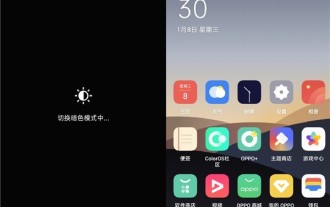 Tutoriel graphique pour activer le mode veille sur opporeno3pro
Mar 25, 2024 am 11:30 AM
Tutoriel graphique pour activer le mode veille sur opporeno3pro
Mar 25, 2024 am 11:30 AM
1. Déroulez la barre d'état et le centre de contrôle depuis le haut de l'écran - cliquez sur [Profil] - sélectionnez [Mode veille]. 2. Le téléphone passera automatiquement en mode sombre et activera le mode [Ne pas déranger]. Méthode 2. 1. Entrez [Paramètres] - [Breeno] - [Breeno Sleep] sur votre téléphone. 2. Après avoir cliqué pour activer [Breeno Sleep], le téléphone passera automatiquement en mode sombre. 3. [Entrer automatiquement en mode veille lors de l'endormissement] doit être activé séparément. Une fois allumé, il apprendra automatiquement l'heure d'endormissement et l'heure de réveil de l'utilisateur par défaut. heure du réveil.
 Où régler le mode veille de Douyin ? A quoi sert le mode veille ?
Mar 21, 2024 pm 10:01 PM
Où régler le mode veille de Douyin ? A quoi sert le mode veille ?
Mar 21, 2024 pm 10:01 PM
Dans la vie moderne trépidante, la qualité du sommeil est directement liée à notre santé physique et mentale. Pour aider les utilisateurs à mieux gérer leur sommeil, Douyin a lancé une fonctionnalité appelée « Mode veille ». Alors, comment configurer cette fonction ? Cet article répondra pour vous à cette question en détail et présentera diverses fonctions pratiques de cette fonction. 1. Où définir le mode veille de Douyin ? 1. Ouvrez l'application Douyin, accédez à la page d'accueil et cliquez sur le bouton « Moi » dans le coin inférieur droit pour accéder au centre personnel. 2. Sur la page du centre personnel, faites glisser l'écran vers le haut, recherchez l'option « Paramètres » et cliquez pour entrer. 3. Sur la page des paramètres, faites défiler vers le bas pour trouver l'option « Mode veille » et cliquez pour entrer. 4. Sur la page de configuration du mode veille, vous pouvez voir les deux modes proposés par Douyin :
 Le mode veille de l'ordinateur consomme-t-il de l'énergie ?
Sep 14, 2023 pm 03:53 PM
Le mode veille de l'ordinateur consomme-t-il de l'énergie ?
Sep 14, 2023 pm 03:53 PM
Le mode veille de l'ordinateur ne consomme pas d'énergie. Par rapport à l'état entièrement allumé, la consommation d'énergie de l'ordinateur en mode veille est en effet inférieure, mais il ne consomme aucune énergie. Le mode veille de l'ordinateur est un mode d'économie d'énergie qui suspend les activités de l'ordinateur et éteint la plupart des périphériques matériels ou passe dans un état de faible consommation. En mode veille, l'ordinateur enregistre l'état de fonctionnement actuel dans la mémoire et éteint le moniteur, le disque dur et les autres appareils pour réduire la consommation d'énergie. Le mode veille revient rapidement à votre état de fonctionnement précédent sans redémarrer votre ordinateur.
 Quelle est la différence entre la veille et l'hibernation de l'ordinateur
Jan 01, 2024 am 10:04 AM
Quelle est la différence entre la veille et l'hibernation de l'ordinateur
Jan 01, 2024 am 10:04 AM
Lorsque de nombreux utilisateurs utilisent des ordinateurs, ils constatent qu'il existe plusieurs modes d'alimentation différents dans l'ordinateur. Cependant, les joueurs sont curieux de connaître les modes d'hibernation et de veille. Alors, quelle est la différence entre ces deux modes ? La différence entre l'hibernation de l'ordinateur et le sommeil : Introduction au mode d'hibernation de l'ordinateur : 1. Lorsque l'ordinateur est en veille, vous devez généralement appuyer sur le bouton d'alimentation pour réveiller l'ordinateur. 2. Ou secouez violemment la souris et cliquez sur le clavier pour réveiller lentement l'ordinateur. 3. Lorsque l'ordinateur est en veille prolongée, toutes les données de la mémoire de l'ordinateur sont placées sur le disque dur. 4. Lorsque l'ordinateur se réveille, il restaure toutes les données dans la mémoire, le processus de réveil est donc lent. 5. En cas d'hibernation, la mémoire, le processeur et le disque dur cesseront de fonctionner car les données sont stockées à l'avance.





